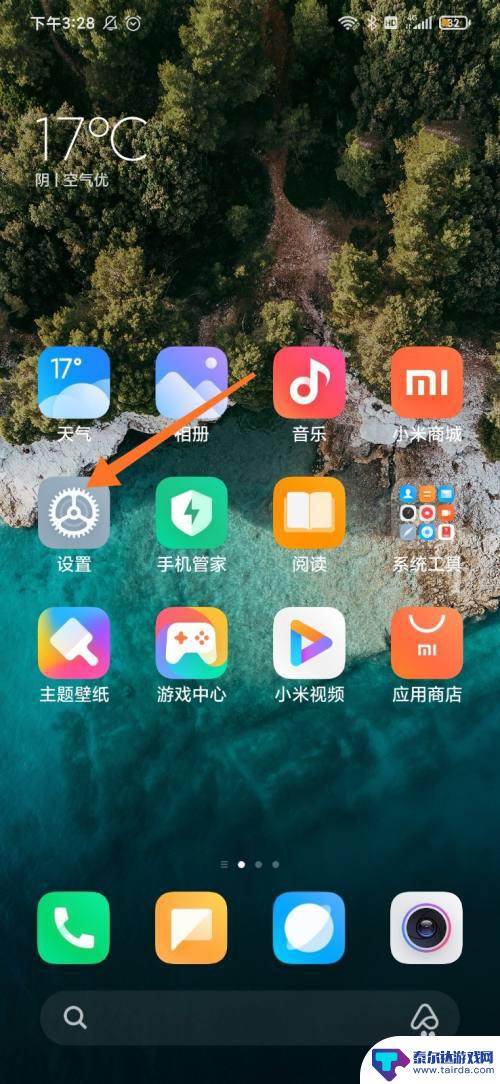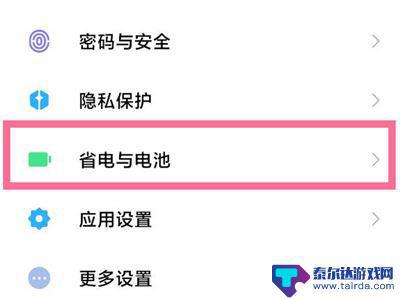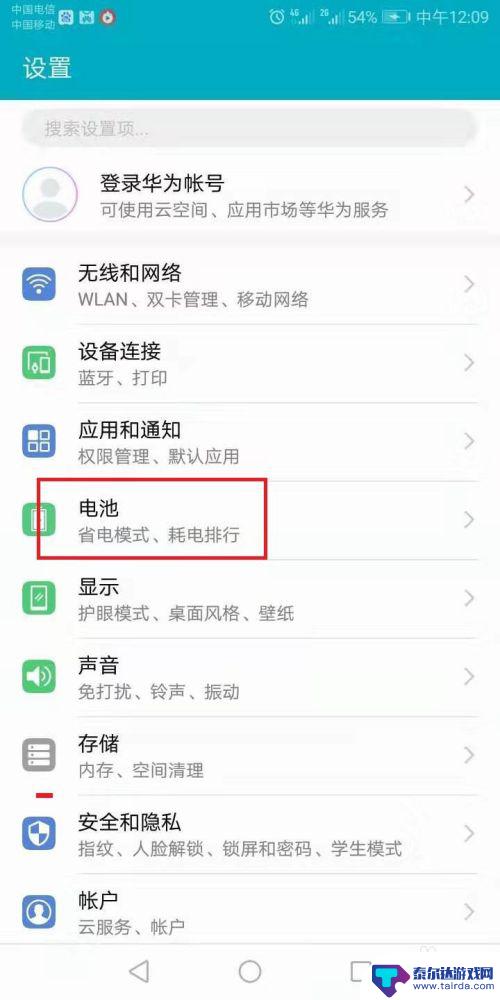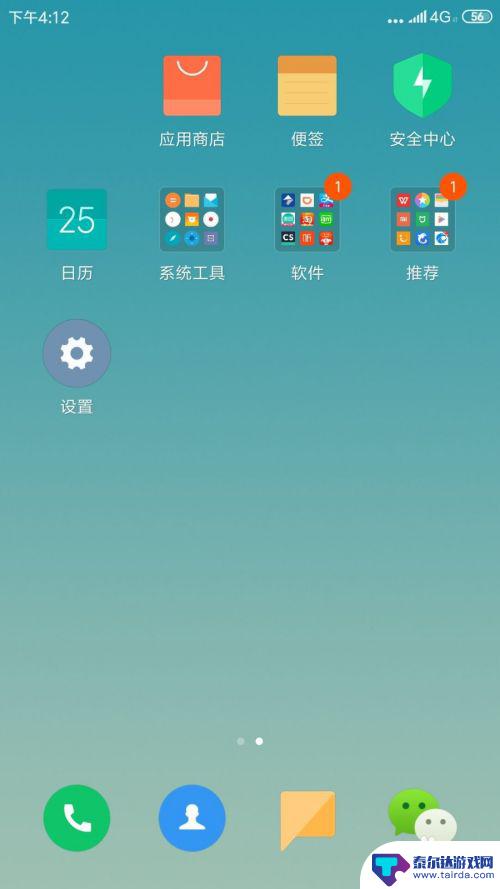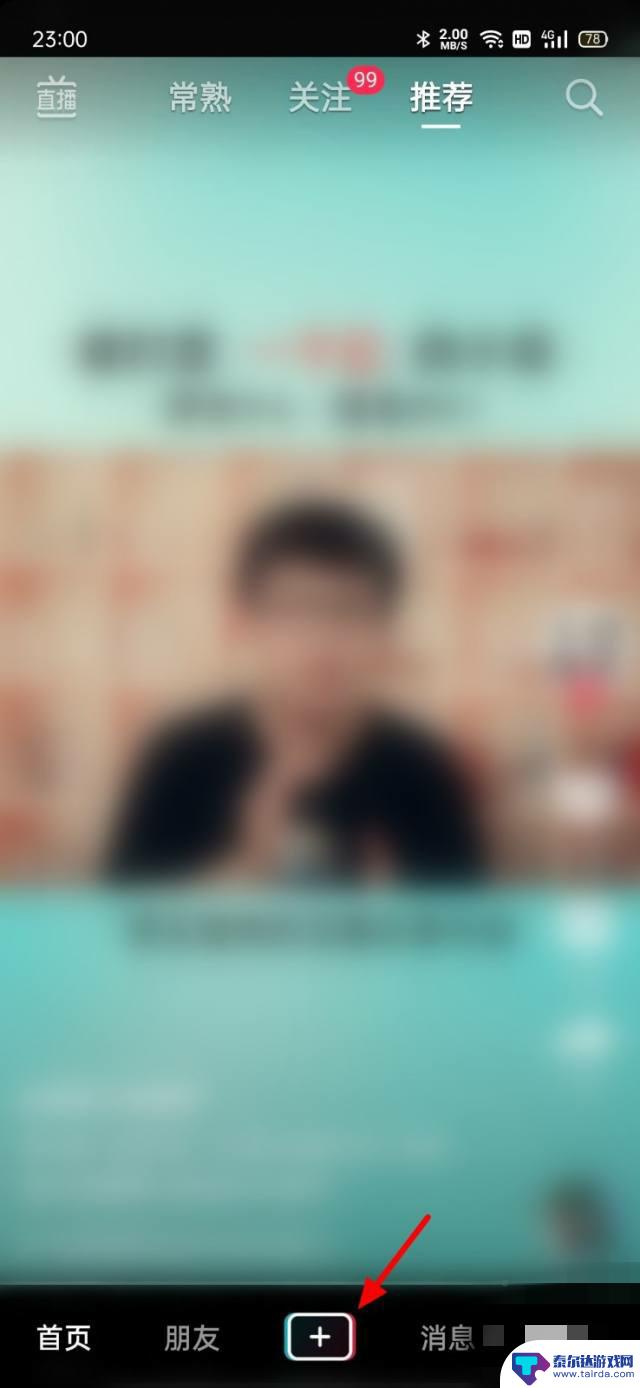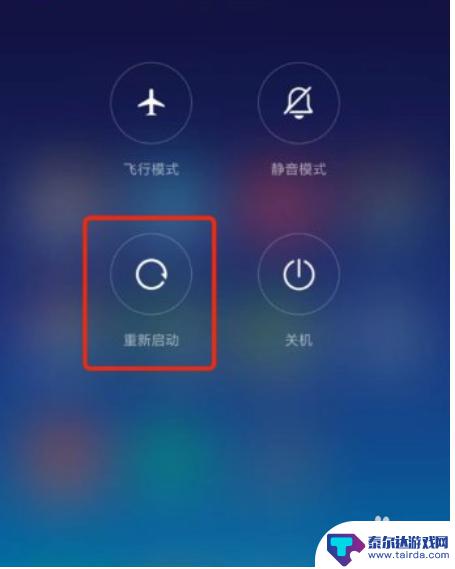手机怎么设置退出充电模式 如何在小米手机上设置充电时自动退出省电模式
手机怎么设置退出充电模式,在现代社会中手机已经成为了人们生活中不可或缺的一部分,随着手机的功能越来越强大,续航能力却成为了用户们普遍关注的问题。为了延长手机的电池寿命,很多人选择在充电时开启省电模式。有时候我们在充电完成后可能会忘记手动退出省电模式,导致手机的性能无法得到充分发挥。对于小米手机用户来说,如何在充电时自动退出省电模式呢?下面我们来看一下具体的设置方法。
如何在小米手机上设置充电时自动退出省电模式
操作方法:
1.打开小米手机,点击箭头处的“设置”按钮。
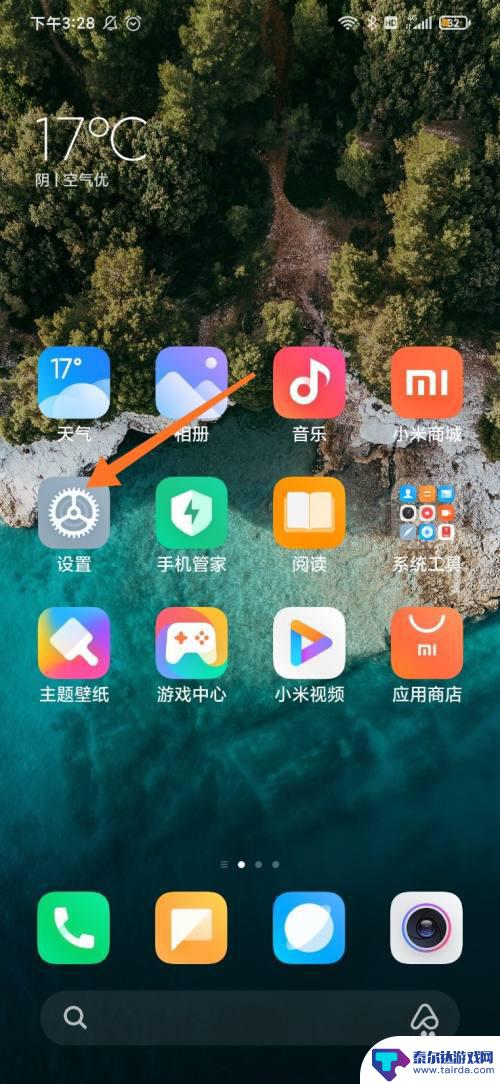
2.进入“设置”界面,点击箭头处的“电池与性能”。
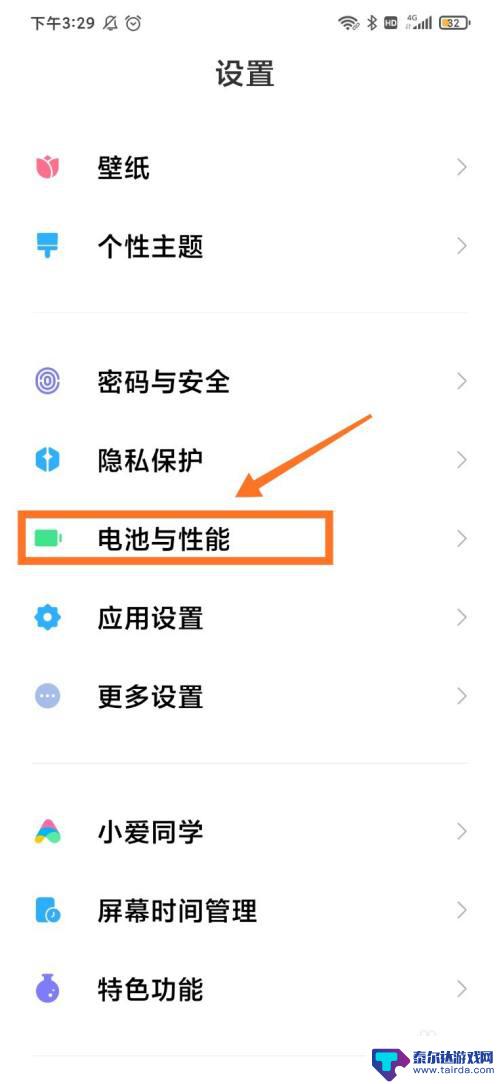
3.进入“电池与性能”界面,点击右上角箭头处“设置”图标。
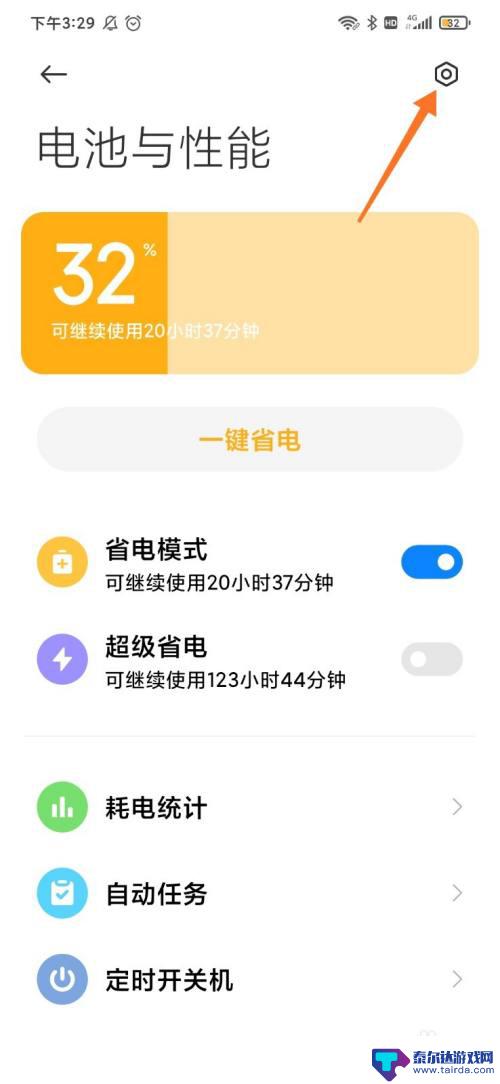
4.界面如下图所示,点击箭头处的“省电模式”。
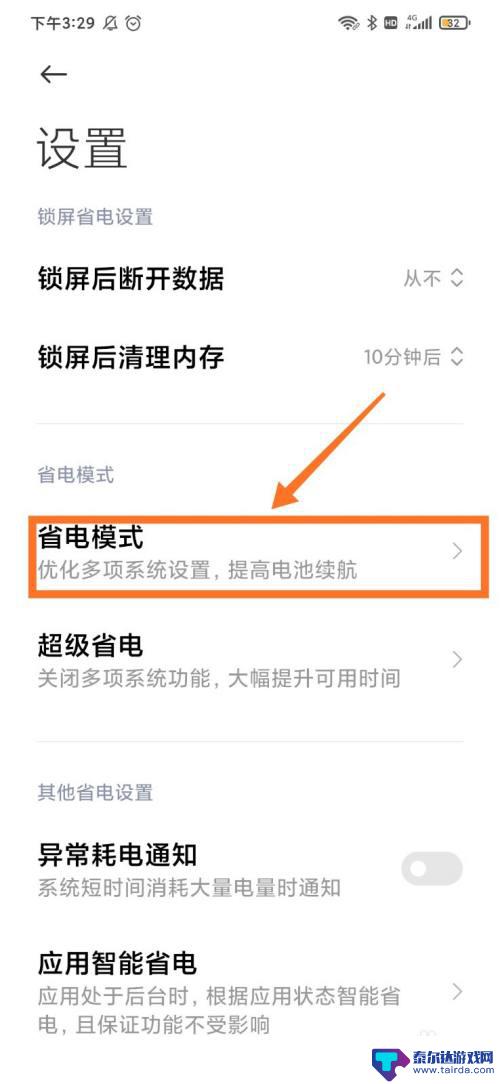
5.方框处为“充电自动退出”,点击箭头处按钮即可。
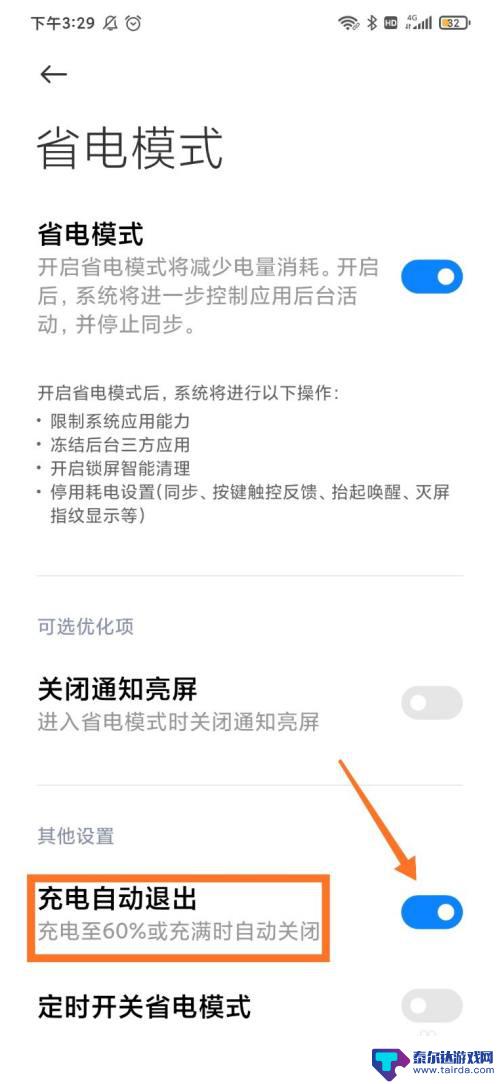
6.“充电自动退出”开启成功后,界面如下图所示。
以上就是手机如何退出充电模式的全部内容,不熟悉的用户可以按照以上方法进行操作,希望这些方法能对大家有所帮助。
相关教程
-
手机充满电后如何省电设置 小米手机充电后如何自动退出省电模式
现手机已经成为我们生活中必不可少的工具之一,随着手机功能的不断增强和使用频率的增加,电池续航成为了让人头痛的问题。为了解决这一问题,手机厂商们纷纷推出了省电模式。小米手机作为其...
-
小米手机快充怎么设置 小米手机快充模式设置步骤
小米手机快充怎么设置,小米手机快充功能的设置是让用户在手机充电时能够更加高效快速地充满电量,小米手机提供了快充模式设置,使得用户可以根据自己的需求来调整充电速度,以便在紧急情况...
-
荣耀手机的省电模式在哪里设置 荣耀手机如何进行省电设置
荣耀手机已成为许多人生活中不可或缺的一部分,随着手机功能的不断增加,电池续航成为用户普遍关注的问题。为了解决这一难题,荣耀手机推出了省电模式,帮助用户节省电量,延长电池使用时间...
-
小米手机如何设置来电静音 小米手机如何关闭静音模式
小米手机作为一款功能强大的智能设备,为用户提供了多种设置选项,其中包括来电静音和关闭静音模式,来电静音功能可以帮助我们在特定场景下避免打扰,如会议、学习或睡眠时,将手机设置为静...
-
抖音如何设置电音模式(抖音如何设置电音模式视频)
很多朋友对于抖音如何设置电音模式和抖音如何设置电音模式视频不太懂,今天就由小编来为大家分享,希望可以帮助到大家,下面一起来看看吧!1电音要怎么弄?步骤/方式1以抖音为例,在抖音首页...
-
小米手机安全模式怎么取消掉 小米手机如何关闭安全模式
小米手机安全模式是一种保护机制,当手机遇到问题或者出现异常状况时,会自动进入安全模式以确保手机的稳定运行,但有时候用户可能会误操作或者想要退出安全模式,那么该如何取消安全模式呢...
-
怎么打开隐藏手机游戏功能 realme真我V13隐藏应用的步骤
在现如今的智能手机市场中,游戏已经成为了人们生活中不可或缺的一部分,而对于一些手机用户来说,隐藏手机游戏功能可以给他们带来更多的乐趣和隐私保护。realme真我V13作为一款备...
-
苹果手机投屏问题 苹果手机投屏电脑方法
近年来随着数字化技术的飞速发展,人们对于电子设备的需求也越来越高,苹果手机作为一款备受欢迎的智能手机品牌,其投屏功能备受用户关注。不少用户在使用苹果手机投屏至电脑时遇到了一些问...
-
手机分屏应用顺序怎么调整 华为手机智慧多窗怎样改变应用顺序
在当今移动互联网时代,手机分屏应用已经成为我们日常生活中必不可少的功能之一,而华为手机的智慧多窗功能更是为用户提供了更加便利的操作体验。随着应用数量的增加,如何调整应用的顺序成...
-
手机录像怎么压缩 怎样压缩手机录制的大视频
现随着手机摄像功能的不断强大,我们可以轻松地用手机录制高清视频,这也带来了一个问题:手机录制的大视频文件占用空间过大,给我们的手机存储带来了压力。为了解决这个问题,我们需要学会...